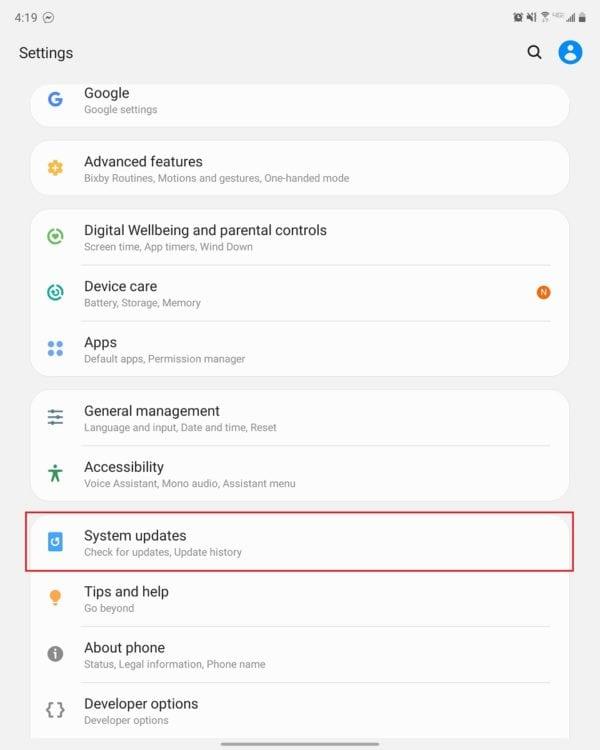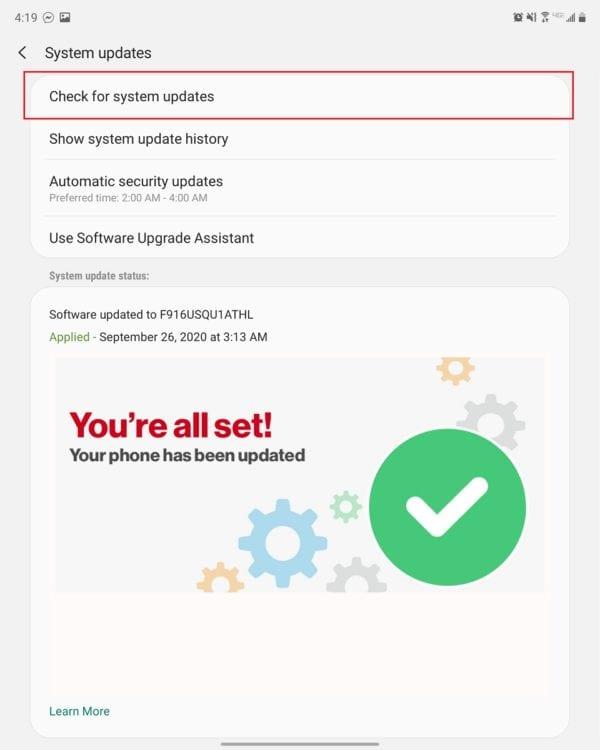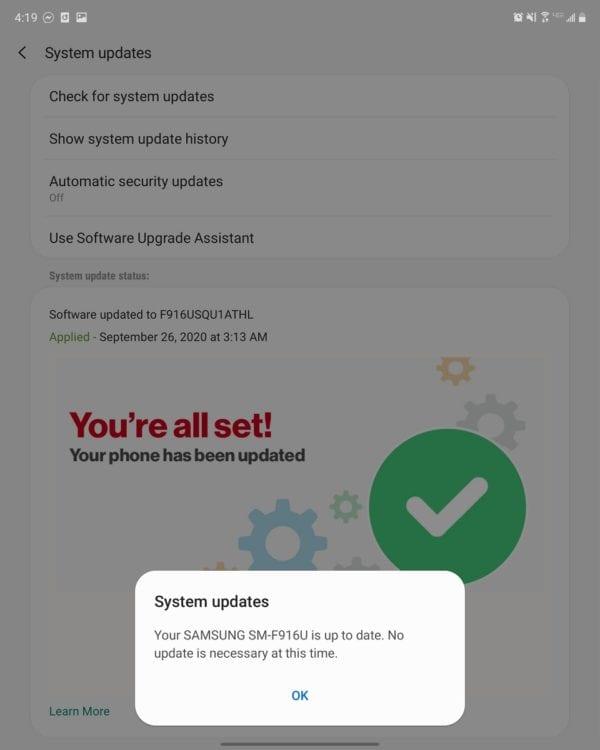Keď sa pozriete na špecifikácie Galaxy Z Fold 2 od Samsungu, nie je dôvod sa domnievať, že toto zariadenie nebude vhodné pre nadchádzajúce roky. Skombinujte to s nedávnymi prísľubmi o dlhších aktualizáciách softvéru a Z Fold 2 bude pravdepodobne hodnotnou investíciou, kým to zvyšok trhu so smartfónmi nedohoní.
Nie je žiadnym tajomstvom, že Samsung konkuruje iba Apple, pokiaľ ide o poskytovanie niektorého z najlepších hardvérov pre smartfóny. V posledných rokoch však aktualizácie softvéru zlepšili aj celkový zážitok, a to aj s obrovským množstvom ďalších funkcií, ktoré spoločnosť Samsung ponúka.
Napriek tomu vďaka aktualizáciám softvéru Samsung udrží svoje vlajkové špičkové zariadenia, ako sú Galaxy Z Fold 2 a Note 20 Ultra, na vrchole rebríčkov. Po celé roky bola spoločnosť jednou z najhorších, pokiaľ ide o poskytovanie aj tých najmenších aktualizácií softvéru. Spoločnosť Samsung zahnala tento roh, zdanlivo nadobro, a teraz prináša mesačné aktualizácie zabezpečenia .
Ako aktualizovať Galaxy Z Fold 2
Pred aktualizáciou vášho Galaxy Z Fold 2 je potrebné splniť niekoľko predpokladov:
- Úroveň batérie je aspoň 40 %, ak sa nenabíja.
- Úroveň batérie aspoň 20 % pri nabíjaní.
Po nastavení telefónu môžete zistiť, že sa zobrazí upozornenie, ktoré vás vyzve na inštaláciu najnovšej aktualizácie softvéru. Ak však toto prvé upozornenie nemáte a chcete sami skontrolovať dostupnosť aktualizácie, postupujte takto.
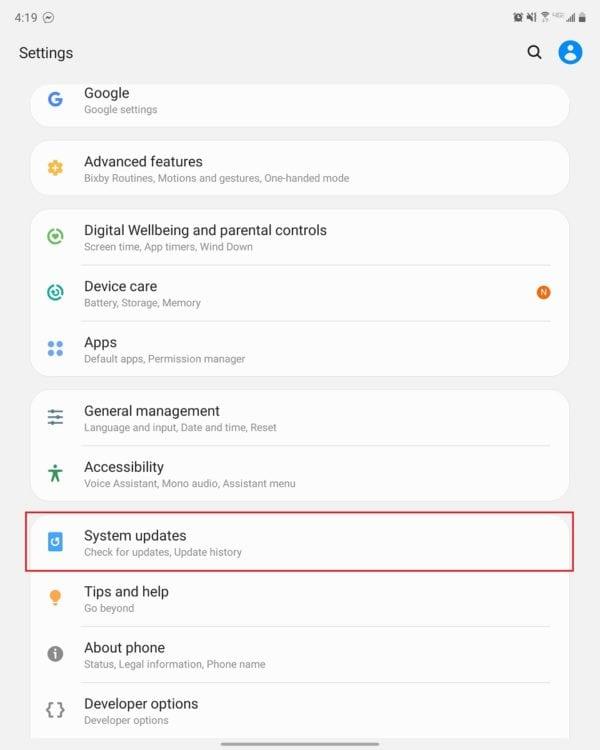
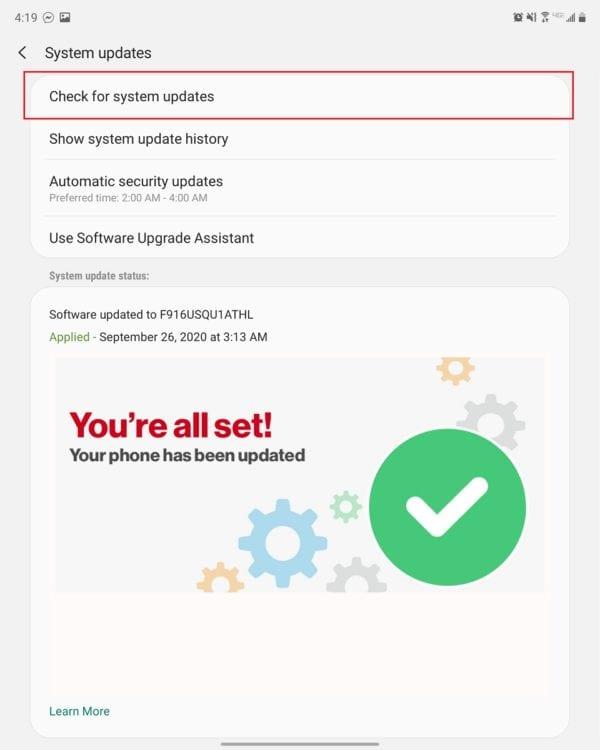
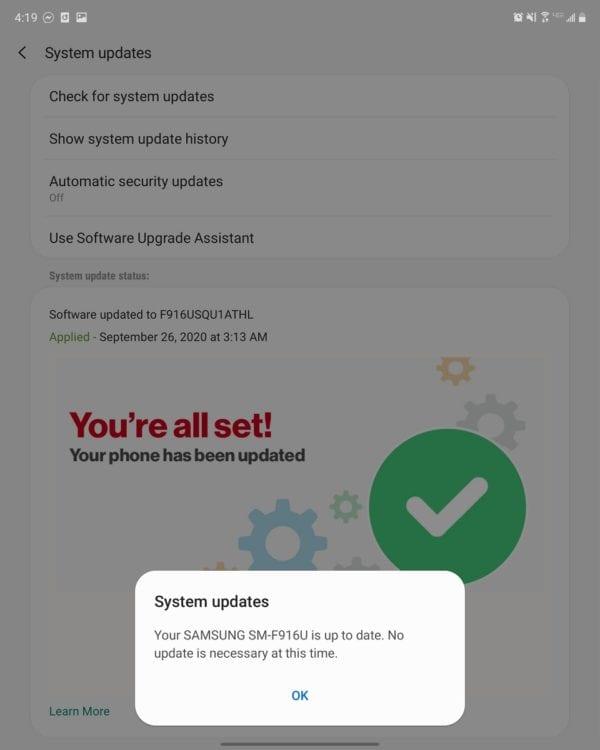
Otvorte aplikáciu Nastavenia na zariadení Z Fold 2.
Posuňte zobrazenie nadol a klepnite na Aktualizácie systému .
Klepnite na položku Skontrolovať aktualizácie systému v hornej časti.
Ak je k dispozícii aktualizácia, klepnite na Stiahnuť .
Po stiahnutí aktualizácie klepnite na tlačidlo Inštalovať teraz .
Môžete tiež nastaviť, aby sa váš Galaxy Z Fold 2 aktualizoval automaticky a dokonca aj v konkrétnom časovom rámci. Týmto spôsobom sa nebudete musieť obávať, že váš telefón bude uprostred dňa zbytočný, ak príde dôležitá aktualizácia. Tu je postup, ako môžete naplánovať inštaláciu automatických aktualizácií zabezpečenia:
Otvorte aplikáciu Nastavenia na zariadení Z Fold 2.
Posuňte zobrazenie nadol a klepnite na Aktualizácie systému .
Klepnite na položku Automatické aktualizácie zabezpečenia .
Uistite sa, že prepínač v hornej časti je otočený do polohy Zapnuté .
V časti Preferovaný čas klepnite na rozbaľovacie pole.
Vyberte si časový rámec, ktorý je pre vás vhodný.
Odtiaľ sa všetky prichádzajúce aktualizácie automaticky nainštalujú počas nastaveného časového rámca. Toto však funguje len pre bezpečnostné aktualizácie. Plnohodnotné aktualizácie softvéru (tj pripravovaná aktualizácia na Android 11) budú vyžadovať, aby ste aktualizáciu prijali manuálne.